Mailbird vs Outlook: quale è meglio per te?
Si stima che circa il 98.4% degli utenti di computer controlli la propria posta elettronica ogni giorno. Ciò significa che tutti hanno bisogno di una buona applicazione di posta elettronica, che ti aiuti a gestire, trovare e rispondere alle tue e-mail con il minimo sforzo.
Non tutte le email che riceviamo sono desiderate, quindi abbiamo anche bisogno di aiuto per ordinare i messaggi importanti da newsletter, posta indesiderata e schemi di phishing. Quindi quale client di posta elettronica è il migliore per te? Diamo un’occhiata a due opzioni popolari: Mailbird e Outlook.
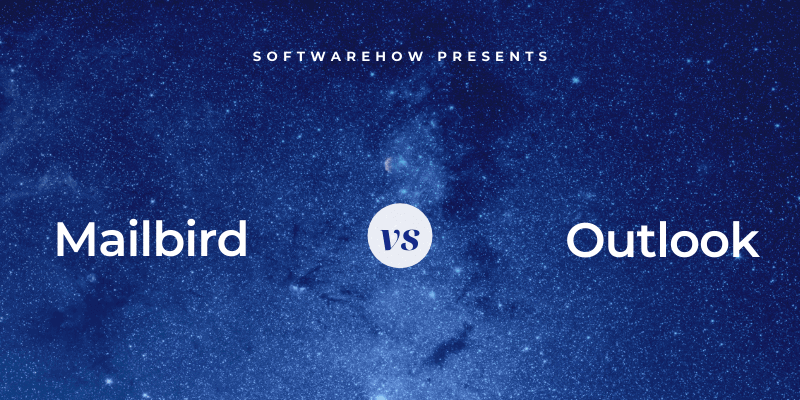
Uccello di posta è un client di posta elettronica facile da usare con un aspetto minimalista e un’interfaccia priva di distrazioni. Al momento è disponibile solo per Windows: una versione per Mac è in lavorazione. L’app si integra con tonnellate di calendari, task manager e altre app, ma manca di ricerca completa, regole di filtraggio dei messaggi e altre funzionalità avanzate. Infine, Mailbird è il vincitore del nostro Miglior client di posta elettronica per Windows. Puoi leggere questo esteso Recensione di Mailbird dal mio collega.

Outlook fa parte della suite Microsoft Office ed è ben integrato con le altre app di Microsoft. Include un’applicazione di calendario ma manca di alcune funzionalità di posta elettronica popolari, come una casella di posta combinata. È disponibile per Windows, Mac, iOS e Android. È disponibile anche una versione web.

Sommario
1. Piattaforme supportate
Mailbird è disponibile solo per Windows. I suoi sviluppatori stanno attualmente lavorando a una nuova versione per Mac, che dovrebbe essere presto disponibile. Outlook è disponibile per Windows, Mac, iOS e Android. C’è anche un’app web.
Vincitore: Outlook è disponibile praticamente ovunque ti serva: sul desktop, sui dispositivi mobili e sul Web.
2. Facilità di installazione
L’e-mail dipende da complesse impostazioni e-mail, comprese le impostazioni e i protocolli del server. Fortunatamente, molti client di posta elettronica ora fanno la maggior parte del duro lavoro per te. Si supponga di aver installato Outlook come parte di un abbonamento a Microsoft 365. In tal caso, conosce già il tuo indirizzo email e si offrirà di configurarlo per te. La fase finale della configurazione è un gioco da ragazzi. Basta scegliere il layout dell’e-mail che preferisci.

Con Outlook, potresti non aver nemmeno bisogno di farlo. Se hai installato Outlook come parte di un abbonamento a Microsoft 365, conosce già il tuo indirizzo e-mail e si offrirà di configurarlo per te. Pochi clic del mouse convalideranno il tuo indirizzo e imposteranno tutto per te.

Vincitore: Legare. Entrambi i programmi normalmente richiedono solo un indirizzo e-mail e una password prima di rilevare e configurare automaticamente le altre impostazioni. Gli abbonati a Microsoft 365 non devono nemmeno inserire il proprio nome o indirizzo e-mail durante la configurazione di Outlook.
3. Interfaccia utente
L’interfaccia di Mailbird è pulita e moderna. Mira a ridurre al minimo le distrazioni riducendo il numero di pulsanti e altri elementi. Puoi personalizzarne l’aspetto utilizzando i temi, dare sollievo ai tuoi occhi con la modalità oscura e utilizzare i tasti di scelta rapida standard di Gmail.
Ti aiuta a lavorare rapidamente attraverso la tua casella di posta utilizzando funzionalità come Posticipa, che rimuove l’e-mail dalla tua casella di posta fino a una data e un’ora future definibili dall’utente. Tuttavia, non puoi programmare una nuova email da inviare in futuro.

Outlook ha l’aspetto familiare di un’applicazione Microsoft, inclusa una barra multifunzione con funzioni comuni nella parte superiore della finestra. Non richiede l’approccio di Mailbird di eliminare le distrazioni perché è un’applicazione più robusta con funzionalità aggiuntive.
Puoi utilizzare i gesti per lavorare rapidamente nella tua casella di posta. Ad esempio, su Mac, uno scorrimento con due dita verso destra archivierà un messaggio, mentre uno scorrimento con due dita verso sinistra lo contrassegnerà. In alternativa, quando si passa il cursore del mouse su un messaggio, vengono visualizzate piccole icone che consentono di eliminare, archiviare o contrassegnare l’e-mail.
Outlook offre anche un ricco ecosistema di componenti aggiuntivi. Questi ti consentono di aggiungere più funzionalità all’app, come traduzione, emoji, sicurezza aggiuntiva e integrazione con altri servizi e applicazioni.

Vincitore: Legare. Queste app hanno interfacce che attireranno persone diverse. Mailbird si adatta a coloro che preferiscono un’app più semplice che offre un’interfaccia pulita con meno distrazioni. Outlook offre un’ampia gamma di funzionalità su nastri personalizzabili attraenti per coloro che desiderano ottenere il massimo dal proprio client di posta elettronica.
4. Organizzazione e gestione
An stimato 269 miliardi di email vengono spediti tutti i giorni. Sono lontani i giorni in cui potevi semplicemente leggere e rispondere alle e-mail. Ora dobbiamo organizzarli, gestirli e trovarli in modo efficiente.
Il metodo di Mailbird per organizzare le email è la cartella familiare. Basta trascinare ogni messaggio nella cartella appropriata: non è possibile alcuna automazione.
Anche la funzione di ricerca dell’app è piuttosto semplice e cerca il termine di ricerca ovunque in un’e-mail. Ad esempio, quando si cerca ‘oggetto: sicurezza,” Mailbird non limita la ricerca al solo campo Oggetto, ma anche al corpo dell’e-mail.
Outlook offre sia cartelle che categorie, che sono fondamentalmente tag come ‘Famiglia’, ‘Amici’, ‘Team’ o ‘Viaggio’. È possibile spostare manualmente un messaggio in una cartella o assegnare una categoria. Puoi anche fare in modo che Outlook lo faccia automaticamente usando le regole.
Puoi utilizzare le regole per identificare le email su cui vuoi agire utilizzando criteri complessi, quindi eseguire una o più azioni su di esse. Questi includono:
- Sposta, copia o elimina un messaggio
- Imposta una categoria
- Inoltra il messaggio
- Riproduci un suono
- Visualizza una notifica
- E molto altro ancora

Anche la funzione di ricerca di Outlook è più sofisticata. Ad esempio, la ricerca di ‘oggetto: benvenuto’ mostra un’e-mail nella cartella corrente solo se il campo dell’oggetto contiene la parola ‘benvenuto’. Non ricerca il corpo delle email.
Una spiegazione dettagliata dei criteri di ricerca può essere trovata in Supporto tecnico Microsoft. Tieni presente che una nuova barra multifunzione di ricerca viene aggiunta quando è presente una ricerca attiva. Queste icone possono essere utilizzate per perfezionare la ricerca. Ad esempio, l’icona Avanzate ti consente di definire i criteri di ricerca più o meno allo stesso modo in cui crei Regole.
È possibile salvare una ricerca come cartella Smart utilizzando il file Salva la ricerca pulsante sulla barra multifunzione Salva. Quando lo fai, verrà creata una nuova cartella nella parte inferiore dell’elenco delle cartelle intelligenti. Verrà creata una nuova cartella in fondo al file Cartelle intelligenti elenca quando lo fai.

Vincitore: Veduta. Ti consente di organizzare i messaggi per cartelle o categorie, organizzarli automaticamente utilizzando le regole e offrire una ricerca potente e Smart Folders.
5. Funzionalità di sicurezza
L’e-mail non è sicura in base alla progettazione. Quando invii un’e-mail a qualcuno, il messaggio potrebbe essere instradato attraverso diversi server di posta in testo normale. Non inviare mai informazioni sensibili in questo modo.
Anche le email che ricevi potrebbero rappresentare un rischio per la sicurezza. Potrebbero contenere malware, spam o un attacco di phishing da parte di un hacker che tenta di ottenere informazioni personali.
La tua email potrebbe essere controllata per i rischi per la sicurezza prima che arrivi nella posta in arrivo del tuo client di posta elettronica. Mi affido a Gmail per rimuovere spam, attacchi di phishing e malware. Di tanto in tanto controllo la mia cartella spam per assicurarmi che nessun messaggio originale sia stato inserito per errore.
Mailbird fa lo stesso. Presuppone che il tuo provider di posta elettronica stia probabilmente verificando i rischi per la sicurezza, quindi non offre il proprio controllo dello spam. Per la maggior parte di noi, va bene. Ma se hai bisogno di un’applicazione di posta elettronica che controlli lo spam, starai meglio con Outlook.
Outlook controlla automaticamente lo spam e lo inserisce nella cartella Posta indesiderata. Se inserisce un’e-mail nella cartella sbagliata, puoi sovrascriverla manualmente contrassegnando il messaggio Junk or Non spazzatura.
Entrambi i programmi disabilitano il caricamento di immagini remote. Si tratta di immagini archiviate su Internet anziché nell’e-mail. Possono essere utilizzati dagli spammer per tenere traccia della lettura o meno di un messaggio. La visualizzazione delle immagini può anche confermare loro che il tuo indirizzo e-mail è autentico, portando a ulteriore spam.
In Outlook, viene visualizzato un avviso nella parte superiore di un messaggio quando ciò si verifica: ‘Per proteggere la tua privacy, alcune immagini in questo messaggio non sono state scaricate’. Se sai che il messaggio proviene da un mittente attendibile, fai clic su Scarica immagini il pulsante li visualizzerà.

Nessuna delle applicazioni include un programma antivirus integrato, né dovrebbe esserlo. Tutti i software antivirus affidabili controlleranno la tua posta elettronica alla ricerca di virus.
Vincitore: Outlook controllerà automaticamente la posta indesiderata. Se il tuo provider di posta elettronica lo fa già per te, entrambi i programmi saranno adatti.
6. Integrazioni
Mailbird si integra con un vasto numero di app e servizi. Il Sito ufficiale elenca diversi calendari, task manager e app di messaggistica che possono essere collegati:
- Google Calendar
- dropbox
- Evernote
- Fare
- Slack
- Google Documenti
- E più
Queste app e servizi verranno visualizzati in una nuova scheda in Mailbird. Tuttavia, questo viene fatto tramite una pagina Web incorporata, quindi l’integrazione offerta non è così profonda come altri client di posta elettronica.
Outlook è strettamente integrato in Microsoft Office e offre i propri moduli calendario, contatti, attività e note. È possibile creare calendari condivisi. I messaggi istantanei, le telefonate e le videochiamate possono essere avviate dall’app.

Questi moduli sono completi; includono promemoria, appuntamenti ricorrenti e attività. Durante la visualizzazione di un messaggio, è possibile creare appuntamenti, riunioni e attività che si ricollegano al messaggio originale. Puoi anche assegnare priorità e impostare date di follow-up.
Quando si utilizzano altre app di Office come Word ed Excel, è possibile inviare un documento come allegato dall’app.
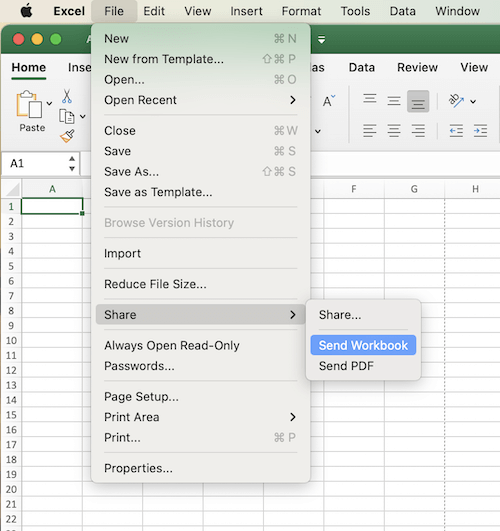
A causa della popolarità di Outlook, altre aziende lavorano duramente per integrarlo con i propri servizi. Una rapida ricerca su Google per ‘Integrazione con Outlook’ mostra che Salesforce, Zapier, Asana, Monday.com, Insightly, Goto.com e altri offrono tutti l’integrazione con Outlook.
Vincitore: Legare. Mailbird offre l’integrazione con una vasta gamma di servizi, sebbene l’integrazione non sia profonda. Outlook si integra bene con altre app Microsoft; servizi e applicazioni di terze parti lavorano duramente per aggiungere l’integrazione con Outlook.
7. Prezzo e valore
Puoi acquistare Mailbird Personal a titolo definitivo per $ 79 o abbonarti per $ 39 all’anno. Un abbonamento Business è un po’ più costoso. Gli ordini all’ingrosso sono scontati.
Outlook è disponibile come acquisto una tantum di $ 139.99 dal Microsoft Store. È anche incluso in un abbonamento a Microsoft 69 da $ 365/anno. Ciò lo rende il 77% più costoso di Mailbird. Tieni presente, tuttavia, che un abbonamento a Microsoft 365 ti offre più di un semplice client di posta elettronica. Ricevi anche Word, Excel, Powerpoint, OneNote e un terabyte di spazio di archiviazione cloud.
Vincitore: Legare. Pagherai meno per Mailbird ma otterrai un’intera suite di app con un abbonamento Microsoft.
Il verdetto finale
Tutti hanno bisogno di un client di posta elettronica, uno che non solo ti permetta di leggere e rispondere alle e-mail, ma le organizzi anche e ti protegga dalle minacce alla sicurezza. Mailbird e Outlook sono entrambe scelte solide. Hanno un prezzo ragionevole e sono facili da configurare.
Uccello di posta è attualmente di interesse solo per gli utenti Windows. In futuro sarà disponibile una versione per Mac. Si adatta agli utenti che preferiscono concentrazione e semplicità a un oceano di funzionalità. È attraente e non cerca di fare più di ciò di cui la maggior parte degli utenti ha bisogno. Costa $ 79 come acquisto una tantum o $ 39 come abbonamento annuale.
Per contro, Microsoft Outlook si concentra su funzionalità potenti. È disponibile anche su Mac e dispositivi mobili. Se sei un utente di Microsoft Office, è già installato sul tuo computer.
Offre più potenza e opzioni di configurazione rispetto a Mailbird e funziona bene con altre applicazioni Microsoft. I servizi di terze parti lavorano duramente per garantire che si integri perfettamente con le loro offerte. Costa $ 139.99 a titolo definitivo ed è incluso in un abbonamento a Microsoft 69 $ 365 all’anno.
Che tipo di utente sei? Preferisci lavorare attraverso la tua casella di posta con il minimo sforzo o dedicare tempo a configurare il tuo client di posta elettronica in modo che soddisfi le tue esigenze dettagliate? Prima di prendere una decisione definitiva, dedica del tempo a valutare la prova gratuita per ciascuna app. Non sono le tue uniche opzioni.
ultimi articoli